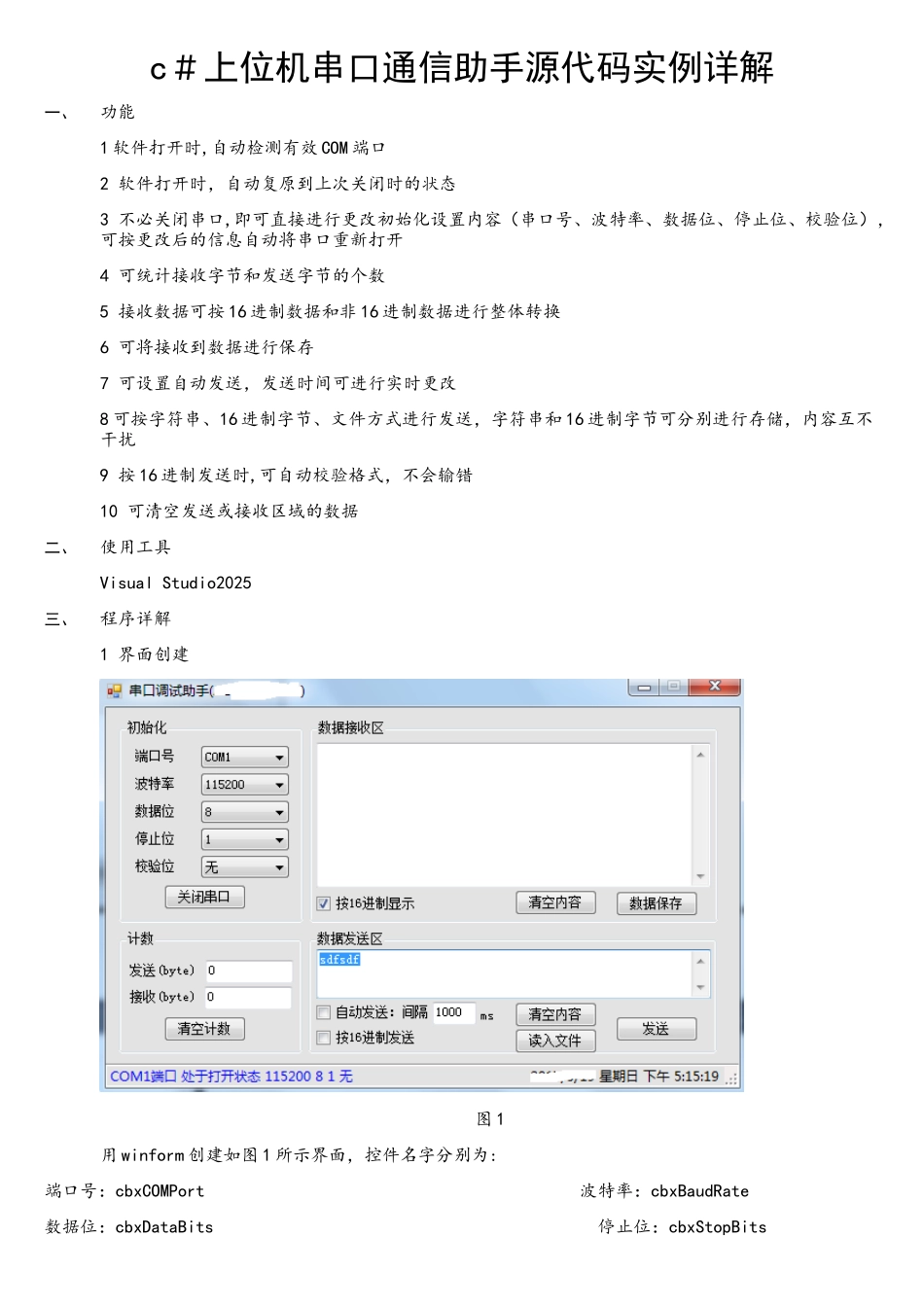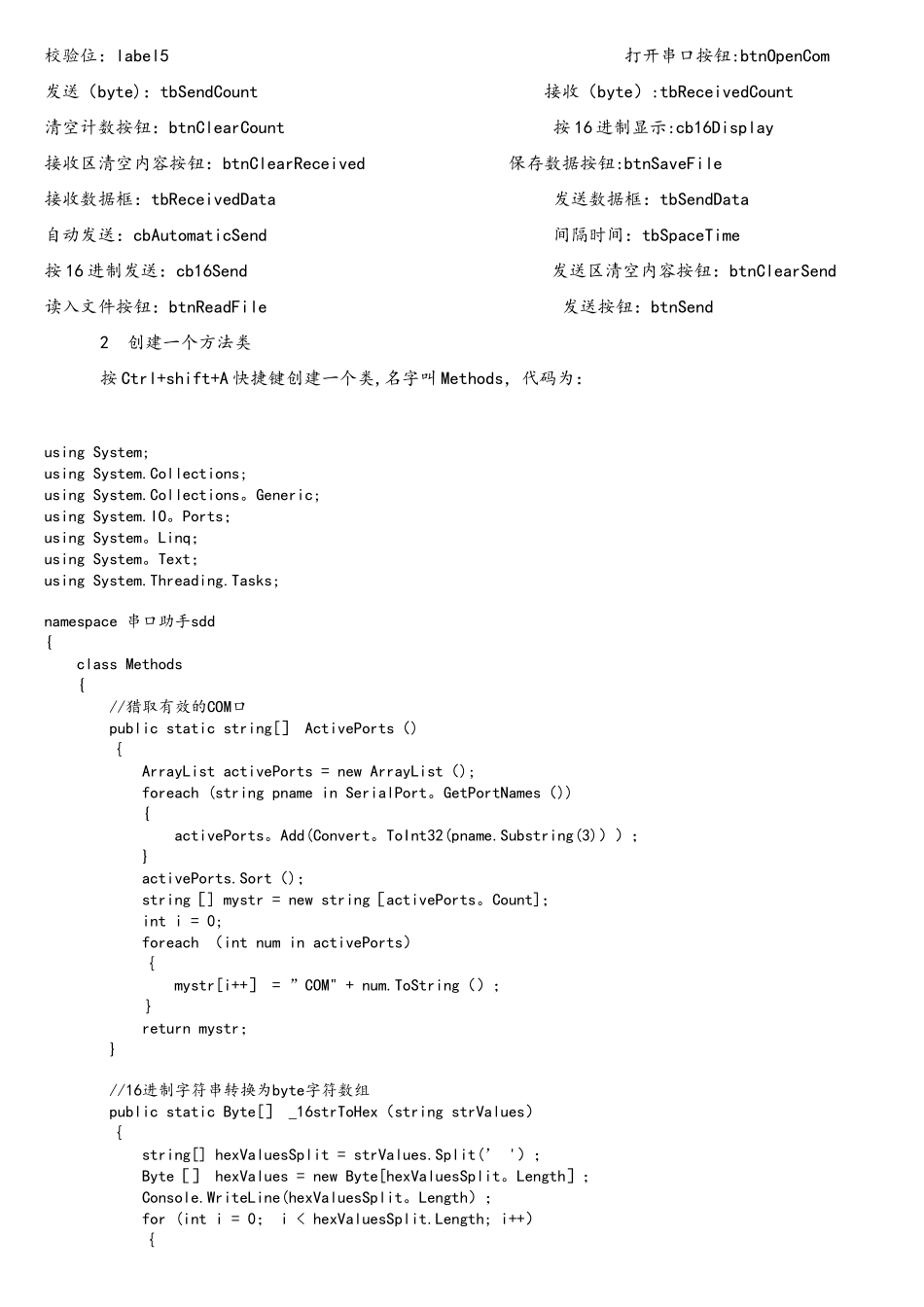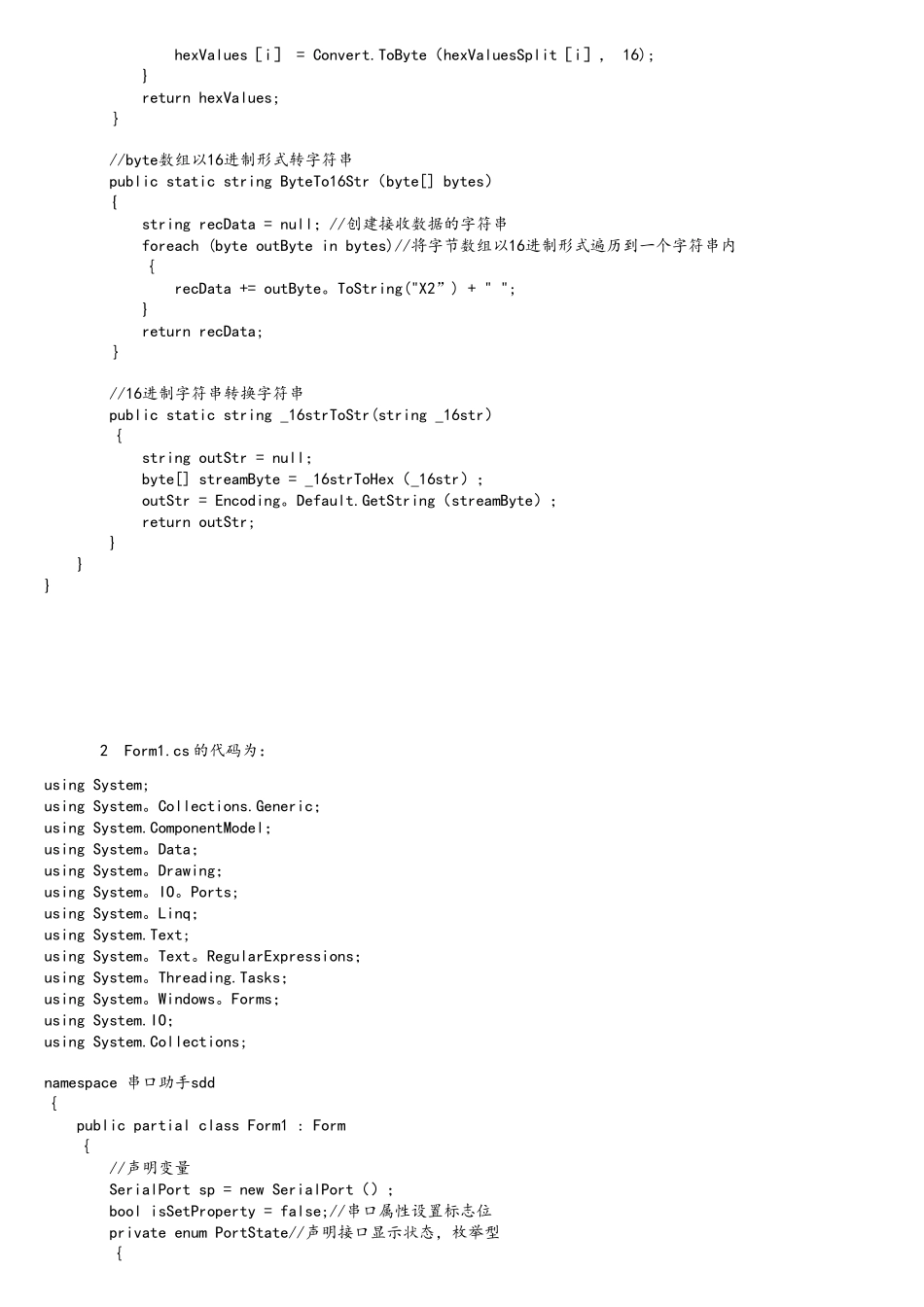c#上位机串口通信助手源代码实例详解一、功能1 软件打开时,自动检测有效 COM 端口2 软件打开时,自动复原到上次关闭时的状态3 不必关闭串口,即可直接进行更改初始化设置内容(串口号、波特率、数据位、停止位、校验位),可按更改后的信息自动将串口重新打开4 可统计接收字节和发送字节的个数5 接收数据可按 16 进制数据和非 16 进制数据进行整体转换6 可将接收到数据进行保存7 可设置自动发送,发送时间可进行实时更改8 可按字符串、16 进制字节、文件方式进行发送,字符串和 16 进制字节可分别进行存储,内容互不干扰9 按 16 进制发送时,可自动校验格式,不会输错10 可清空发送或接收区域的数据二、使用工具Visual Studio2025三、程序详解1 界面创建图 1用 winform 创建如图 1 所示界面,控件名字分别为:端口号:cbxCOMPort 波特率:cbxBaudRate数据位:cbxDataBits 停止位:cbxStopBits校验位:label5 打开串口按钮:btnOpenCom发送(byte):tbSendCount 接收(byte):tbReceivedCount清空计数按钮:btnClearCount 按 16 进制显示:cb16Display接收区清空内容按钮:btnClearReceived 保存数据按钮:btnSaveFile接收数据框:tbReceivedData 发送数据框:tbSendData自动发送:cbAutomaticSend 间隔时间:tbSpaceTime按 16 进制发送:cb16Send 发送区清空内容按钮:btnClearSend读入文件按钮:btnReadFile 发送按钮:btnSend2 创建一个方法类按 Ctrl+shift+A 快捷键创建一个类,名字叫 Methods,代码为:using System;using System.Collections;using System.Collections。Generic;using System.IO。Ports;using System。Linq;using System。Text;using System.Threading.Tasks;namespace 串口助手sdd{ class Methods { //猎取有效的COM口 public static string[] ActivePorts() { ArrayList activePorts = new ArrayList(); foreach (string pname in SerialPort。GetPortNames()) { activePorts。Add(Convert。ToInt32(pname.Substring(3))); } activePorts.Sort(); string[] mystr = new string[activePorts。Count]; int i = 0; foreach (int num in activePorts) { mystr[i++] = ”COM" + num.ToString(); } return mystr; } //16进制字符串转换为byte字符数组 public static Byte[] _16strToHex(string...